Provjera razlike u mrežnim postavkama
Ako ne možete koristiti pisač koji ste prethodno koristili u mreži, usporedite trenutni status mreže s onim kada ste mogli koristiti pisač i provjerite razliku.
-
Provjerite prikazanu poruku i odaberite Da (Yes).
-
Na prikazanom zaslonu odaberite Postavljanje mreže za pisač (Printer Network Setup).
Prikazat će se pronađeni pisači.
-
Odaberite pisač s opcijom Nepoznato (Unknown) ili Nije postavljeno (Not Set) prikazanom u izborniku Status na popisu pisača.
-
Odaberite Provjeri status veze (Check Connection Status) u izborniku Prikaži (View).
Prikazat će se zaslon u nastavku.
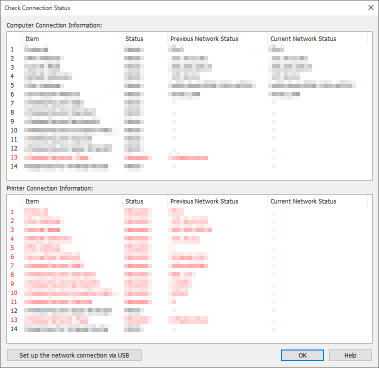
Ako ste status mreže kada ste koristili pisač razlikuje od trenutnog statusa, u izborniku Status prikazat će se Nepodudaranje (Mismatch) i stavke će biti prikazane crvenom bojom. Provjerite crvene stavke.
-
Za zatvaranje zaslona pritisnite U redu (OK).
Postavljanje mreže putem USB veze
U slučaju prikazivanja zaslona Provjeri status veze (Check Connection Status), možete postaviti mrežu pisača tako da pisač i računalo povežete USB kabelom. Slijedite postupak u nastavku.
-
Pritisnite Postavljanje mrežne veze putem USB veze (Set up the network connection via USB).
Slijedite prikazanu poruku za povezivanje pisača i postavljanje računala pomoću USB kabela. Provjerite je li pisač uključen.
-
Na prikazanom zaslonu pritisnite Da (Yes).
Prikazat će se pronađeni pisač.
-
Odaberite pisač za pokretanje postavljanja s popisa pisača.
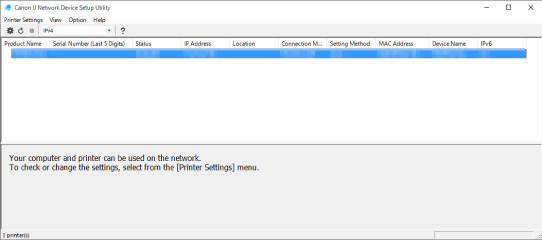
Pratite upute na zaslonu kako biste izvršili postavljanje.

